
نحوه ایجاد پس زمینه دسکتاپ با استفاده از هوش مصنوعی
برای ایجاد یک پسزمینه زیبای دسکتاپ با استفاده از یک مولد هنر هوش مصنوعی، چند تنظیمات کلیدی مانند نسبت تصویر و وضوح تصویر وجود دارد. در این مقاله روند ایجاد تصویر با هوش مصنوعی را از ابتدا تا انتها به شما آموزش می دهیم.
1. یک AI Art Generator را انتخاب کنید
شما تعداد زیادی مولد هنر هوش مصنوعی برای این آموزش دارید، که به صورت رایگان و یا با توانایی های پیشرفته در دسترس هستند. برخی از مدلها، مانند Dream Studio by Stable Diffusion، لغزندههای داخلی مناسبی برای تغییر نسبت تصویر دارند، این ویژگی برای متناسب کردن تصویر با ابعاد صفحهنمایش رایانهتان مفید خواهد بود.
از سوی دیگر، DALL-E by شرکت Open AI یکی از ساده ترین و مبتدی ترین وب سایت های تولید تصویر هوش مصنوعی است که می توانید از آن استفاده کنید. اگر میخواهید در تنظیمات دقیق که ممکن است گیجکننده باشد، گم نشوید، این گزینه را انتخاب کنید. اما برای این راهنما، ما Midjourney را انتخاب می کنیم، زیرا مسلماً خیره کننده ترین تصاویر را در بین تمام مولدهای هنر هوش مصنوعی ایجاد می کند.
2. برای پسزمینه دسکتاپ خود یک درخواست هوش مصنوعی بسازید
برای درخواست، به سرور Midjourney در دیسکورد بروید و روی یکی از کانال هایی به نام #general یا #Newbies که در پنل پیمایش در سمت چپ ظاهر می شود کلیک کنید.
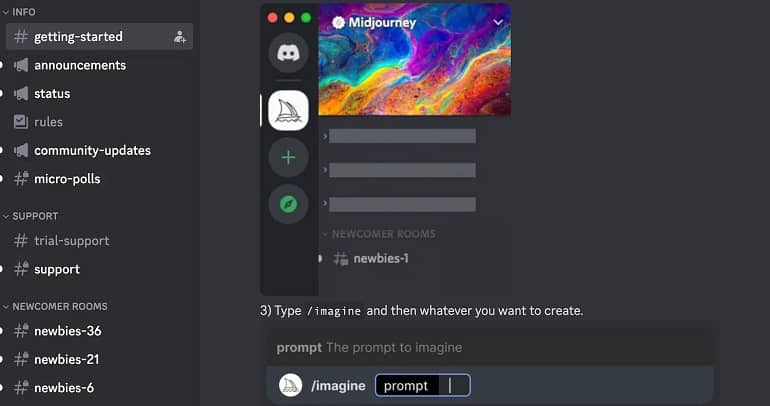
در کادر پیام، دستور /imagine را تایپ کنید، سپس کلید فاصله روی صفحه کلید را فشار دهید تا به طور خودکار تگ prompt اضافه شود. اکنون می توانید شروع به تایپ شرح تصویری که می خواهید ایجاد کنید در قسمت prompt بنویسید. هنوز Enter را فشار ندهید، زیرا در مرحله زیر یک پارامتر را به انتهای فرمان اضافه می کنیم.

تصمیمگیری درباره نوع تصویری که باید ایجاد کنید میتواند بهطور شگفتآوری سخت باشد.
3. نسبت تصویر پس زمینه خود را تغییر دهید
اکنون می خواهیم پارامتر –ar را به انتهای فرمان خود اضافه کنیم. با این کار ابعاد تصویر به گونه ای تغییر می کند که بهتر با دسکتاپ ما سازگار شود. نسبت تصویری که استفاده می کنید به اندازه صفحه نمایش شما بستگی دارد. در اینجا چند نسبت تصویر رایج وجود دارد که می توانید امتحان کنید:
- ar– 16:10 – رایج برای لپ تاپ ها
- ar– 16:9 – رایج برای مانیتورهای کامپیوتر مستقل
- ar– 21:9 – نسبت تصویر برای برخی از مانیتورهای منحنی فوق عریض استفاده می شود
یکی از این پارامترها را به انتهای فرمان خود اضافه کنید، سپس اینتر را روی صفحه کلید فشار دهید تا شروع به تولید تصویر شود.

Midjourney چهار تصویر را بر اساس درخواست ایجاد می کند و شما می توانید تصویری را که دوست دارید برای مرحله بعدی انتخاب کنید.
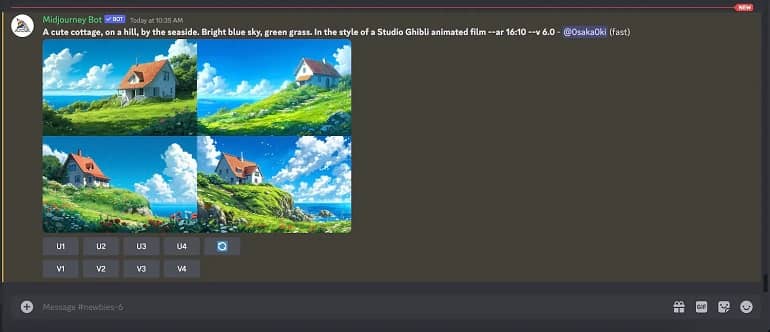
با این حال، قبل از حرکت، چند نمونه دیگر از نسبتهای ابعاد مختلف و اعلانهایی که برای ایجاد تصاویر استفاده کردیم، آورده شده است:
/imagine prompt luminescent mushroom in a dark overgrown forest, enchanting, beautiful, fairytale --ar 21:9

/imagine prompt luminescent mushroom in a dark overgrown forest, enchanting, beautiful, fairytale --ar 21:9
5. تصویر هوش مصنوعی خود را ارتقا دهید
وقتی تصویری را که دوست دارید انتخاب کردید، وقت آن است که آن را به بالاترین وضوح ممکن ارتقا دهید. دکمه های زیر مجموعه چهار تصویر، با برچسب U1 تا U4، با چهار تصویر از بالا به چپ به راست و از پایین از چپ به راست مطابقت دارند. روی موردی که با تصویر شما مطابقت دارد کلیک کنید.
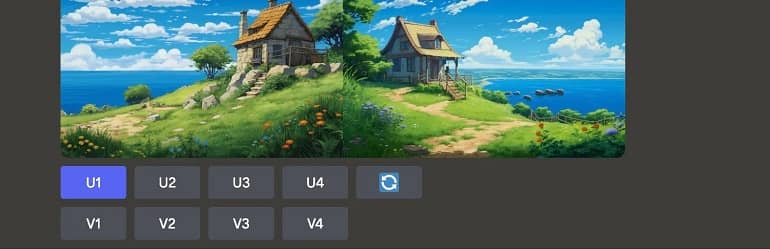
پس از آن، تصویری که انتخاب کرده اید به تنهایی در کانال ظاهر می شود و گزینه های بیشتری برای تغییر تصویر خواهید داشت. اکنون می توانید روی Upscale (4x) کلیک کنید تا فرآیند شروع شود.
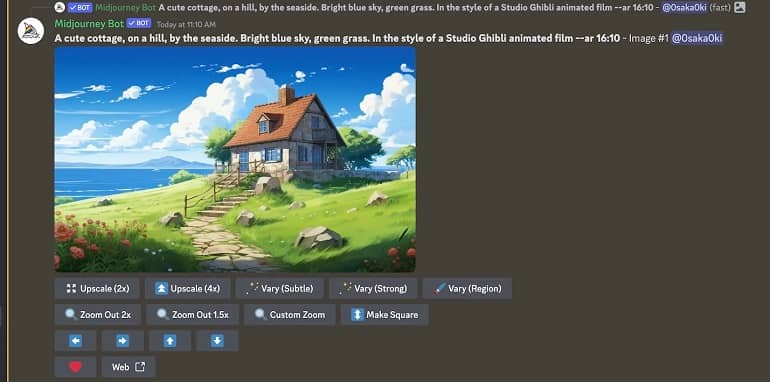
به راحتی می توان تصویر خود را در جریان مداوم پست ها در چت از دست داد. بنابراین یک نکته سریع برای یافتن تصویر گمشده خود در Discord این است که روی دکمه Inbox واقع در گوشه سمت راست بالای پنجره کلیک کنید. روی دکمه Jump کلیک کنید تا به تصویر خود بازگردید.
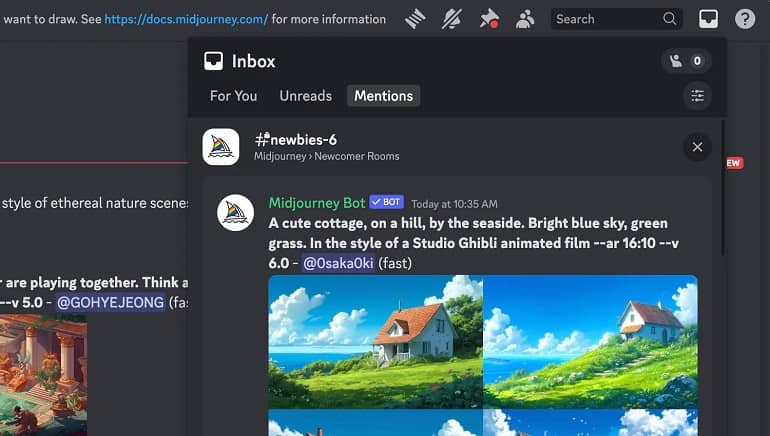
6. پس زمینه دسکتاپ را دانلود کنید
هنگامی که تصویر به پایان رسید، یک بار دیگر در کانال Discord با چند دکمه مختلف در زیر آن ظاهر می شود. برای پیش نمایش تصویر روی آن کلیک کنید، سپس روی Open in Browser کلیک کنید تا تصویر را با وضوح کامل در مرورگر خود ببینید. روی تصویر کلیک راست کرده و Save Image As را بزنید تا آن را در رایانه دانلود کنید.
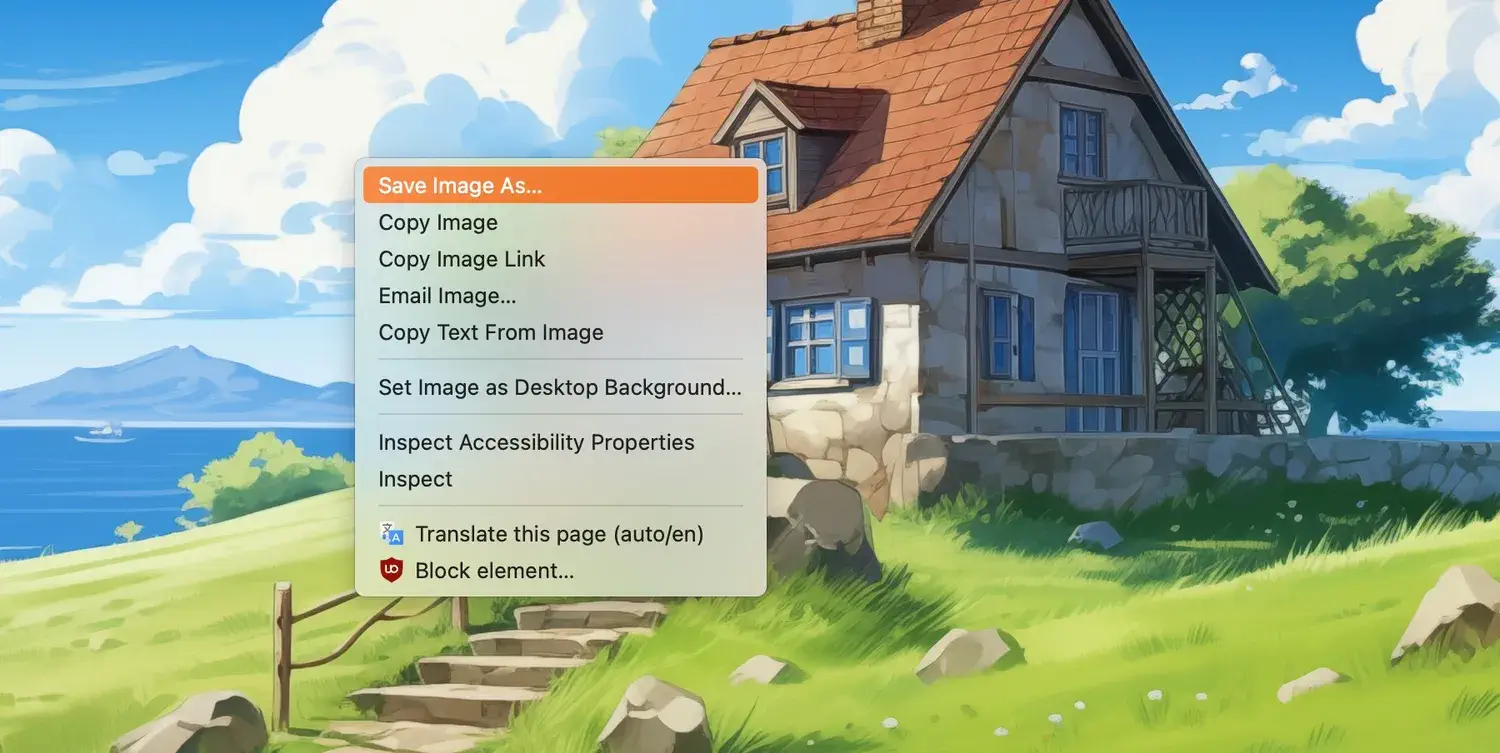
اکنون تنها چیزی که باقی مانده است این بوده که تصویر دانلود شده را در رایانه خود بیابید و آن را به عنوان پس زمینه دسکتاپ خود تنظیم کنید! هنگامی که با این فرآیند آشنا شدید، ایجاد پسزمینه دسکتاپ جدید در Midjourney یک کار ساده و راهی عالی برای استفاده از هنر هوش مصنوعی است. و ایجاد پسزمینههای خود با استفاده از هوش مصنوعی به این معنی است که هرگز مجبور نخواهید بود به پسزمینه خستهکنندهای مثل بقیه بسنده کنید.




